ps怎样在画布中心点位置画正圆?
1、我们长按矩形工具
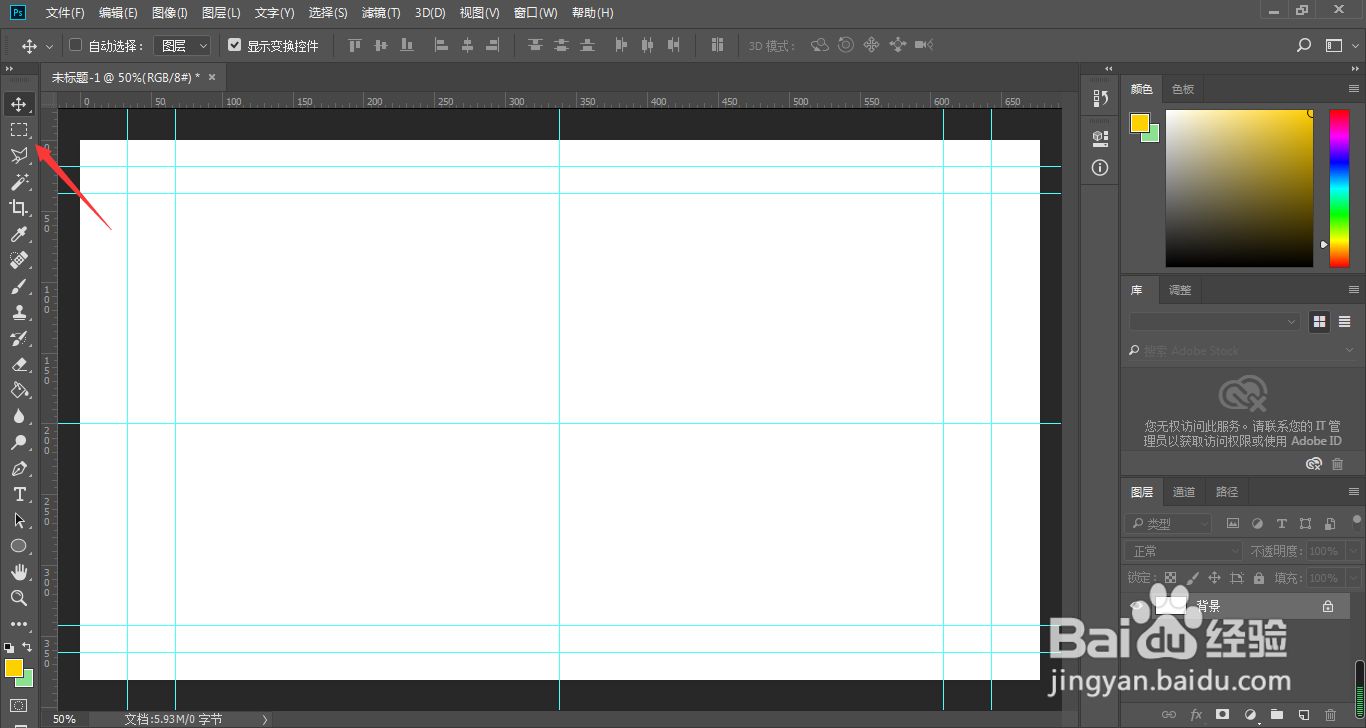
2、选择菜单中椭圆工具
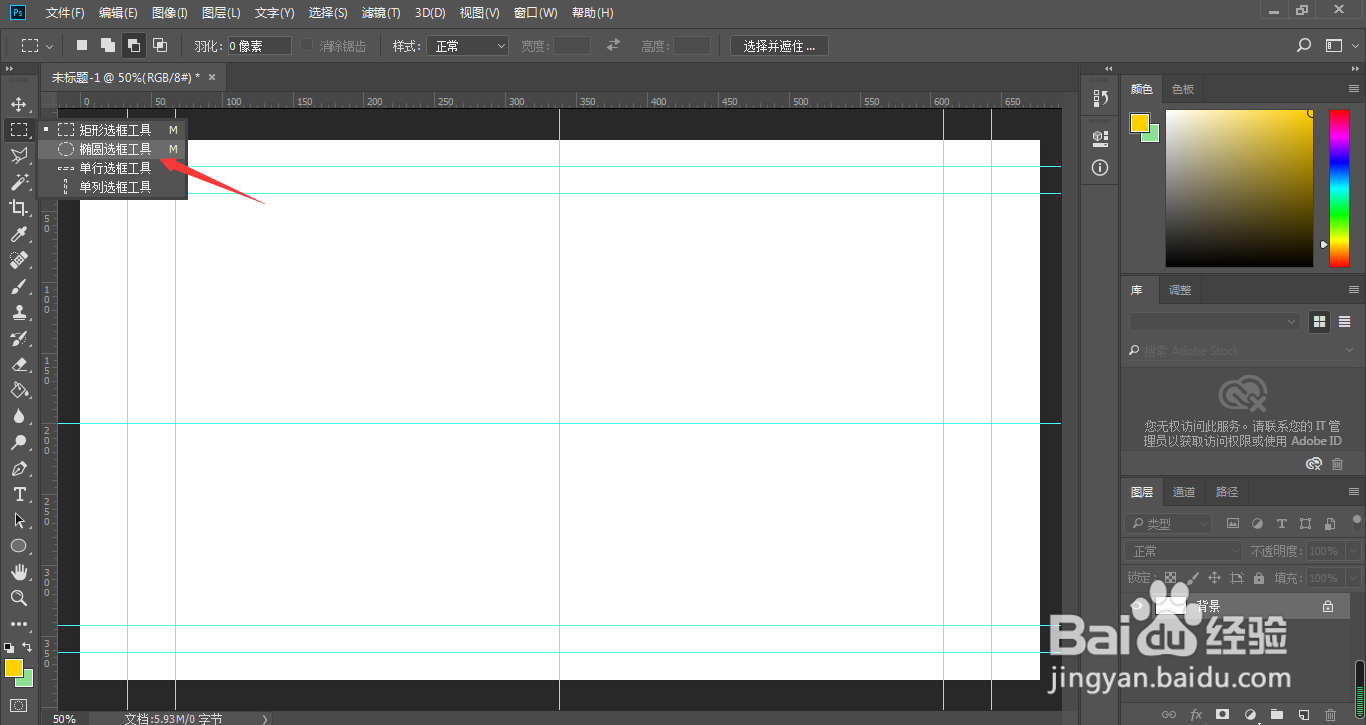
3、鼠标左键按住箭头所指的画布中心点位置进行拖动
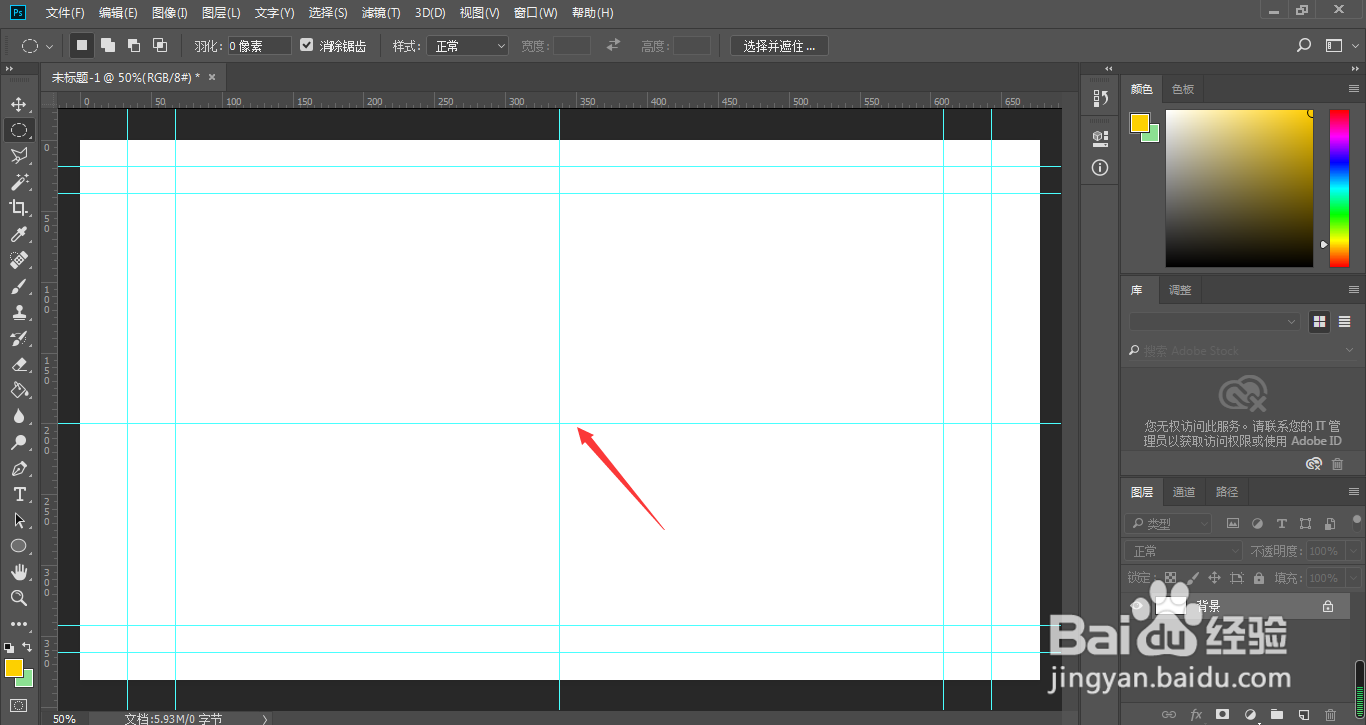
4、接着,我们再按住键盘的Alt+Shift键,继续拖动鼠标左键,直到满意的正圆大小即可
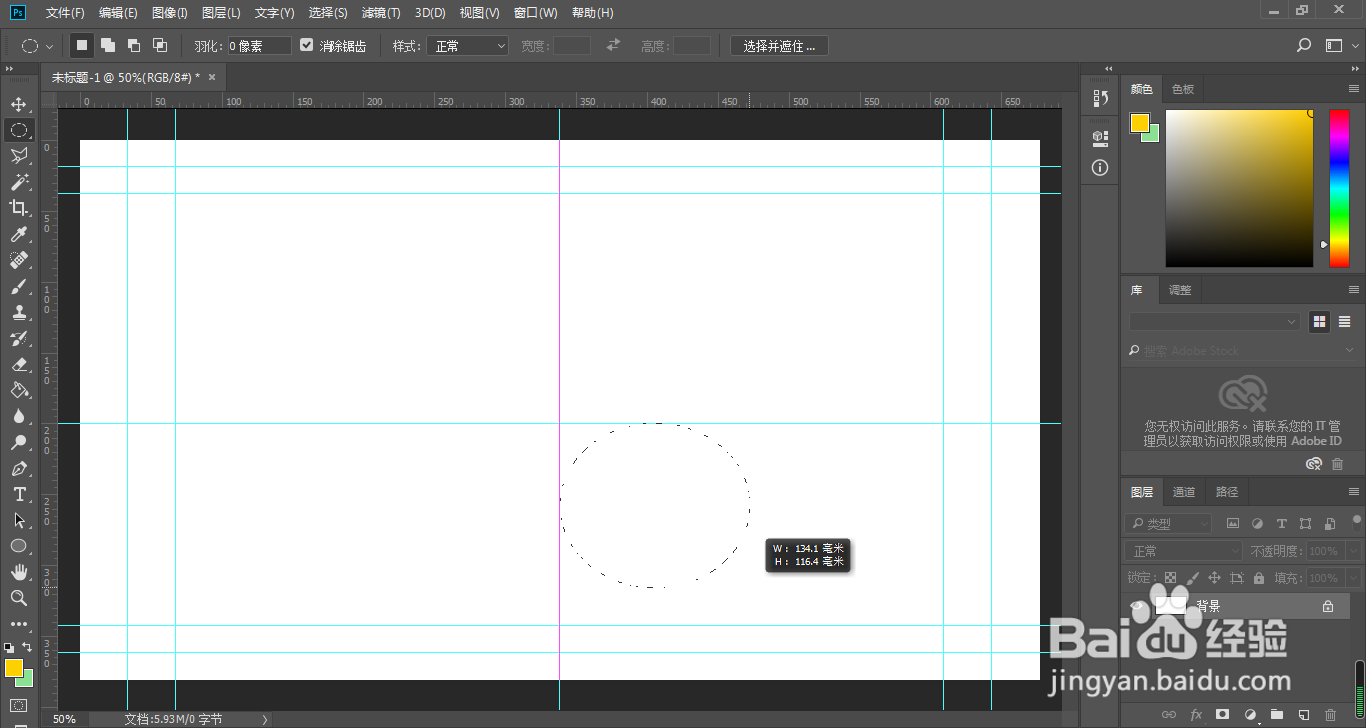
5、这样,我们就画出了一个以画布中心点为圆心的正圆区域,按下Alt+delete填充前景色
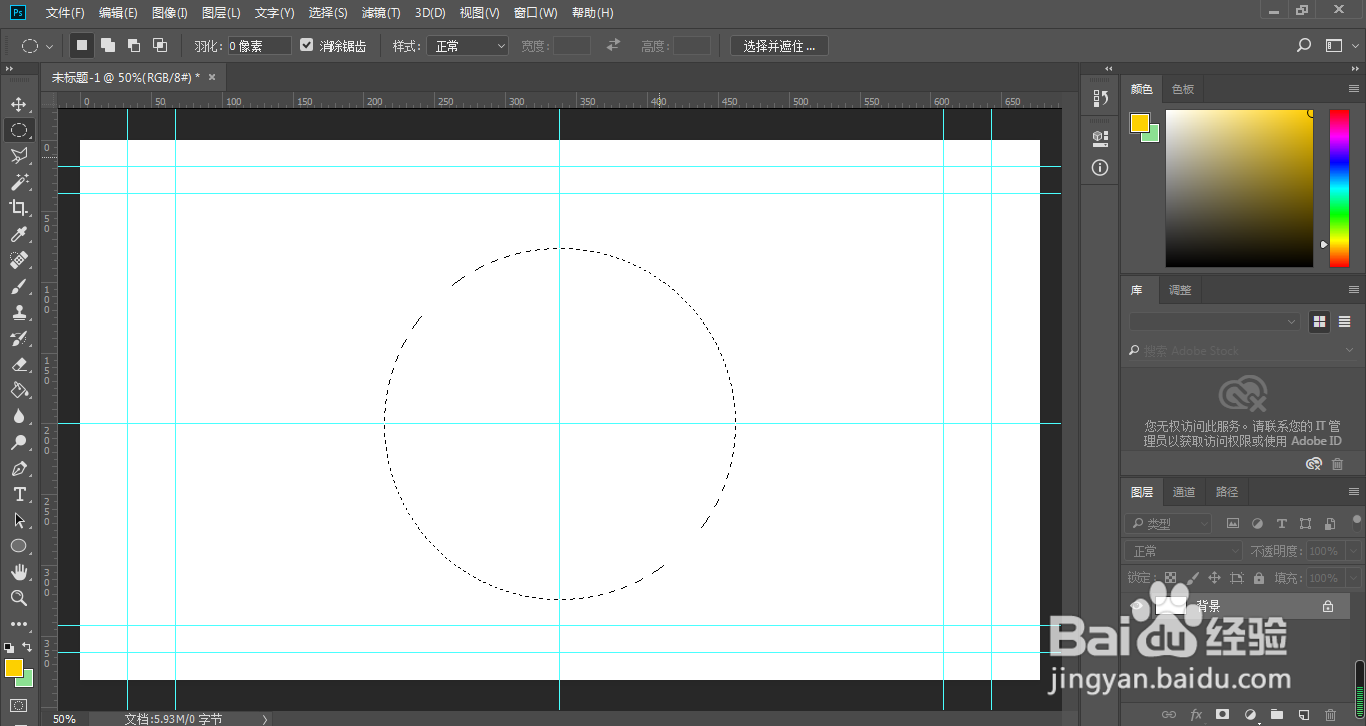
6、如下图所示,一个正圆形就被画好了
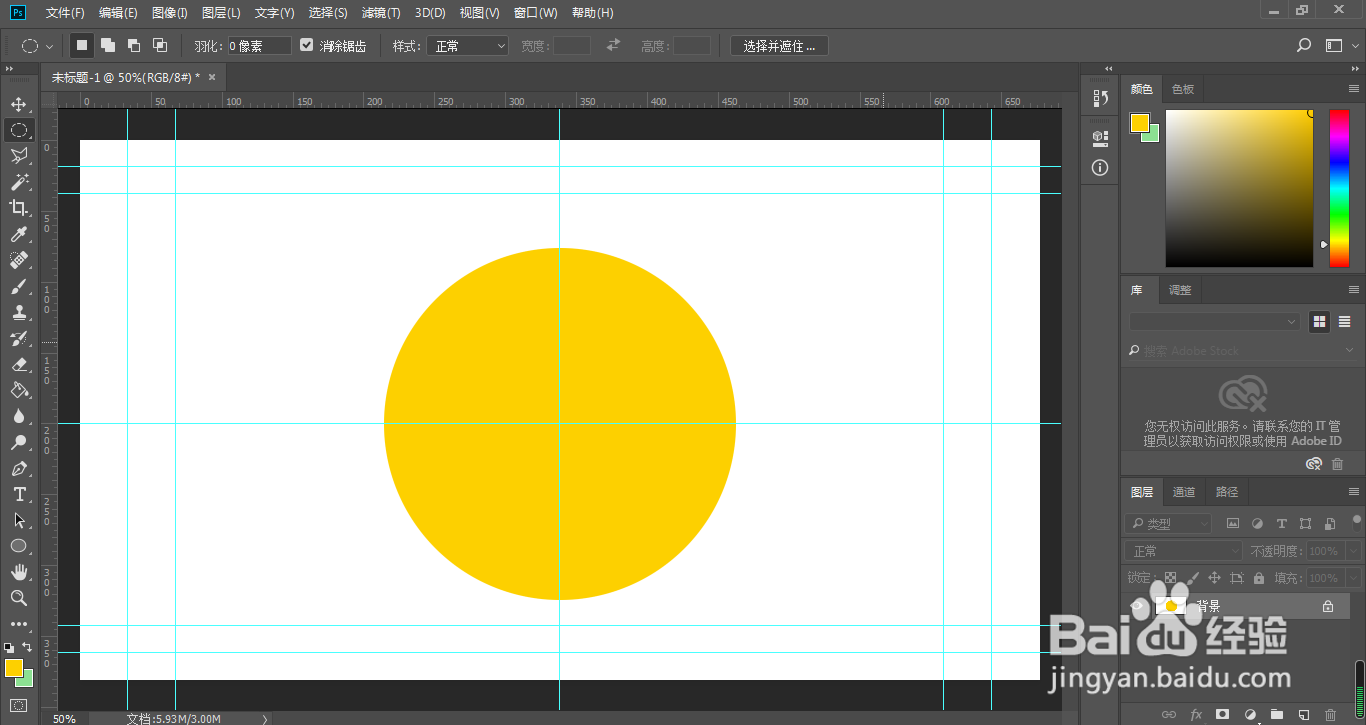
1、我们长按矩形工具
2、选择菜单中椭圆工具
3、鼠标左键按住箭头所指的画布中心点位置进行拖动
4、接着,我们再按住键盘的Alt+Shift键,继续拖动鼠标左键,直到满意的正圆大小即可
5、这样,我们就画出了一个以画布中心点为圆心的正圆区域,按下Alt+delete填充前景色
6、如下图所示,一个正圆形就被画好了
声明:本网站引用、摘录或转载内容仅供网站访问者交流或参考,不代表本站立场,如存在版权或非法内容,请联系站长删除,联系邮箱:site.kefu@qq.com。
阅读量:125
阅读量:161
阅读量:109
阅读量:98
阅读量:143